Pokud jste ve svém systému Windows 11 zkusili otevřít video soubor kódovaný kodekem HEVC, možná jste si všimli vyskakovacího okna, které vás informuje o chybějícím kodeku HEVC. Obvykle se jedná o videa nahraná zařízeními iPhone, DJI nebo GoPro. Pokud se pokusíte použít některý z vestavěných přehrávačů videa ve Windows, obdržíte zprávu chybí kodek, protože Windows 11 nemá vestavěnou schopnost otevřít videa HEVC. Toto rozšíření pro video si budete muset ručně stáhnout a nainstalovat do svého stolního počítače nebo notebooku.
Na začátku roku 2023 společnost Microsoft odstranila bezplatný kodek HEVC ze svého obchodu. Cena za něj je však pouze 0,99 $. Pokud si ale tento kodek kupovat nechcete, nebojte se, existují i jiné způsoby, jak přehrávat videa HEVC. Kodek můžete získat zdarma z neoficiálních zdrojů (toto však nedoporučujeme) nebo použít přehrávač videa třetí strany s předinstalovaným kodekem HEVC, jako je VLC přehrávač.

To znamená, že byste se také měli podívat do našeho průvodce na jak otevřít soubory HEIC v systému Windows, kde se dozvíte více o Windows a formátech obrázků.
Co je HEVC a Proč to potřebujete?
HEVC je zkratka pro High-Efficiency Video Coding, nazývané také video kodek H.265. V současné době je to standard pro kompresi videí, zejména těch nahraných v rozlišení 4K. Tento kompresní algoritmus dokáže velké video soubory mnohem zmenšit s minimálním snížením kvality.
Díky kompresím video souborů mohou streamovací služby, jako je Netflix nebo YouTube, přehrávat videa za vás, aniž by zcela vyčerpaly vaše data. Nejsou to však pouze streamovací služby, které používají kódování videa. HEVC se například také používá ke komprimaci obrovských video souborů během střihu filmu, takže se vejde na Blu-Ray disk.
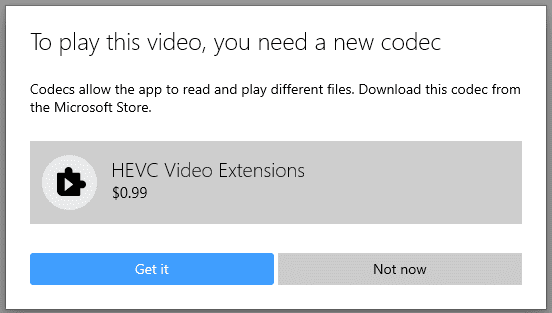
Novější mobilní zařízení a kamery Go Pro také používají pro nahrávání videa kompresi HEVC. Mobilní telefony Apple iPhone, iPad a Android, jako je Pixel od Googlu, používají HEVC.
Jak nainstalovat rozšíření HEVC Video z obchodu Microsoft Store?
Vzhledem k tomu, že rozšíření videa HEVC není v systému Windows 11 předinstalované, budete jej muset nainstalovat ručně. Naštěstí Microsoft poskytuje tento kodek v Microsoft Store. Vše, co musíte udělat, je koupit za 0,99 $. Tento malý poplatek stojí za to, pokud k přehrávání videí obvykle používáte aplikace společnosti Microsoft (přehrávač médií nebo přehrávač filmů a TV).
Jak nainstalovat oficiální kodek HEVC na Windows 11 z Microsoft Store:.
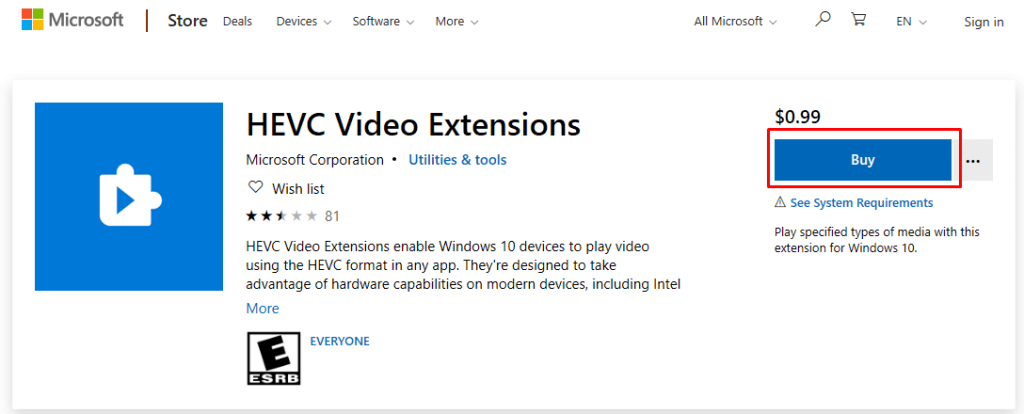
Po dokončení instalace můžete na svém zařízení s Windows 11 přehrávat videa HEVC.
Dříve existovalo řešení, které jste mohli použít k získání bezplatné verze rozšíření HEVC Video Extensions od výrobce zařízení prostřednictvím obchodu Microsoft Store. Toto řešení je však k dispozici pouze uživatelům v USA, ale není zaručeno, že bude dostupné i v blízké budoucnosti. Přesto to můžete zkusit:
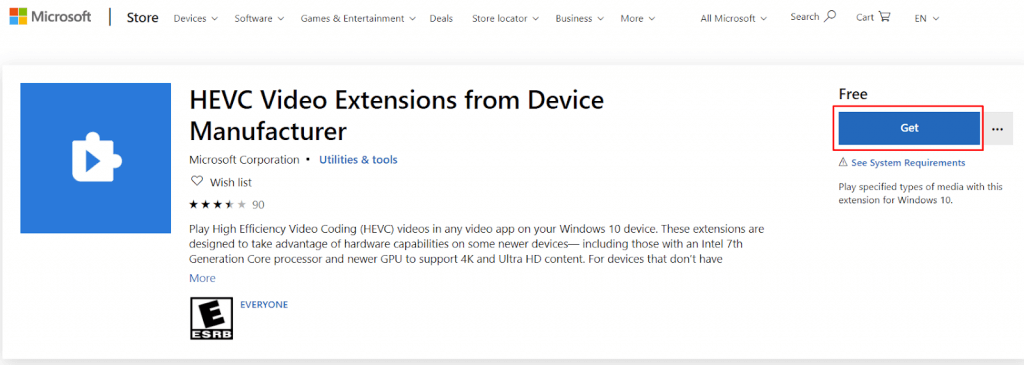
Pokud nepocházíte z USA, stále můžete vyhledat bezplatné rozšíření HEVC Video od výrobců zařízení na webech zabývajících se kodeky a přehrávači videa. Pokud si však stáhnete kodek HEVC z neoficiálních zdrojů, ujistěte se, že používáte antivirový program.
Přestože musíte zaplatit, rozšíření HEVC Video z obchodu Microsoft Store je čisté a bezpečné pro instalaci do vašeho počítače.
Videopřehrávače třetích stran s vestavěným- v rozšíření HEVC Video
Předpokládejme, že se nechcete obtěžovat nákupem a instalací kodeku HEVC. V takovém případě můžete zvážit přechod z Windows Media Player (nebo podobných aplikací pro Windows) na některý z přehrávačů médií třetích stran s předinstalovaným HEVC H.265.
VLC Media Player je aktuálně nejoblíbenější možností. Ujistěte se, že jste nainstalovali nejnovější verzi kompatibilní se systémem vašeho počítače. Můžete se rozhodnout nastavit VLC jako výchozí přehrávač videa a otevřít soubory HEVC na zařízení Windows 11 jediným kliknutím.

VLC není jediný přehrávač videa třetí strany, který dokáže přehrávat videa HEVC na počítačích se systémem Windows 11. Můžete si také pořídit MPV, MPC-HC nebo 5KPlayer.
Dekódování 4K HEVC ve Windows 11 (bez HEVC)
Videa HEVC můžete vytvořit kompatibilní s Windows 11 bez instalace kodeků. Stačí překódovat HEVC na H.264. K tomu však budete potřebovat konvertor videa třetí strany, jako je EaseFab. Pomůže vám převést HEVC, který není kompatibilní s Windows 11, na kompatibilní soubory, jako jsou MP4, H.264 nebo AVI. To umožní přehrávání na jakémkoli přehrávači Windows 11..
Můžete používat video konvertory kódovat videa HEVC do vysoce kvalitních kodeků, jako je Apple ProRes, a připravit je pro úpravy v DaVinci Resolve nebo Adobe Premiere. Stačí si vybrat video konvertor, který bude kódovat, dekódovat a transkódovat videa s minimální ztrátou kvality. EaseFab například používá hardwarovou akceleraci k urychlení procesu konverze videa bez ztráty kvality.
Vše, co bylo řečeno, nejjednodušším řešením zůstává zaplatit společnosti Microsoft 0,99 USD za oficiální kodek HEVC pro Windows. Investice do licencovaného kodeku zajišťuje širší kompatibilitu a dlouhodobou podporu.
.